Zoho Mail هي خدمة بريد إلكتروني آمنة ومُستندة إلى الخصوصية وخالية من الإعلانات. حيث تُوفر لك مجموعة كاملة من الأدوات والخيارات للإدارة الفعّالة للبريد الإلكتروني ، مما يجعلها مثاليةً لحالات الاستخدام الشخصي والتجاري.
على الرغم من أنَّ Gmail عبارة عن خدمة بريد إلكتروني مُخصصة ورائجة بين العديد من المُستخدمين ، إلا أنه لا يُمكنك التحكم في الميزات التي قد تتسلل إلى واجهة المستخدم. لا تزال مساحة التخزين 15 جيجابايت (مشتركة بين تطبيقات Google) تُعتبر محدودة إلى حدٍ ما ، ولا تزال هناك مخاوف بشأن فحص Google لرسائل البريد الإلكتروني الخاصة بك لإظهار الإعلانات المُستهدفة. تحقق من أي من مُزودي خدمة البريد الإلكتروني يقومون بفحص رسائل البريد الإلكتروني الخاصة بك؟
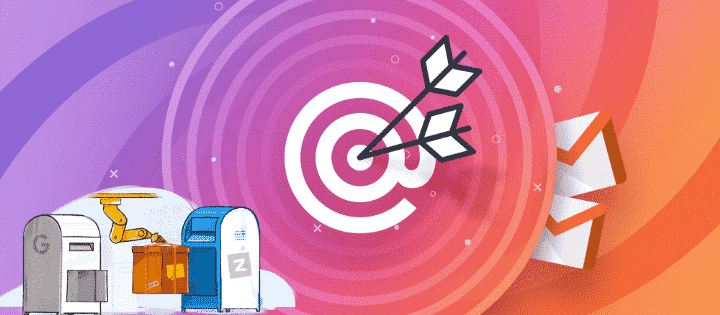
لذا ، Zoho Mail هي بديل مُمتاز لـ Gmail. سنُوضح لك كيفية ترحيل رسائل البريد الإلكتروني والمرفقات من Gmail إلى Zoho باستخدام اسم نطاقك.
حيث تتميّز مراكز بيانات Zoho Mail بميزات مُتقدمة من حيث الأمان والمراقبة ، مع وقت تشغيل موثوق به بنسبة 99,9% ، يُمكن الاستفادة من استضافة آمنة للبريد الإلكتروني تدعم التشفير عندما تكون البيانات ثابتة وعندما يتم تبادلها ما بين طرفَين ، بالإضافة إلى تشفير رسائل S/MIME.
شراء اسم نطاق من المُسجِّل
قبل تكوين Zoho Mail ، ستحتاج إلى شراء النطاق المُخصص من المُسجِّل المُخصص. والذي يُسهل تسجيل وصيانة أسماء النطاقات.
على سبيل المثال ، Namecheap ، و Google Domain ، و Hover ، والمزيد. إذا لم تشتر اسم نطاق مُطلقًا ، فإليك بعض أفضل النصائح لاختيار مُسجِّل النطاق المُناسب. تحقق من أفضل مسجلي أسماء النطاقات.
اختيار خطة Zoho Mail
ستحتاج إلى حساب البريد الإلكتروني الخاص بالعمل لاستضافة البريد الإلكتروني مع استخدام اسم نطاق مُخصص. توجه إلى الصفحة الرئيسية لـ Zoho Mail ، وحدد زر الاختيار البريد الإلكتروني للعمل ، وانقر فوق تسجيل الاشتراك مجانًا.
يُمكنك استخدام الخطة المجانية إلى الأبد من Zoho إذا كان كل ما تُريده هو استضافة البريد الإلكتروني لنطاق واحد. راجع صفحة تسعير Zoho Mail لمزيد من التفاصيل.
تحقق من النطاق في Zoho Mail
في صفحة إضافة النطاق ، انقر فوق إضافة الآن ضمن قسم إضافة نطاق موجود.

اكتب عنوان النطاق الخاص بك واسم مؤسستك.
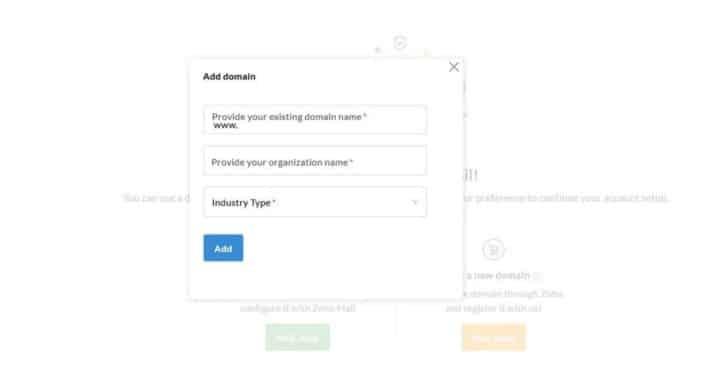
انقر فوق متابعة التحقق من النطاق لتأكيد اسم نطاقك. للتحقق منه ، سنقوم بإعداد “سجل TXT” جديد باتباع الإرشادات من Zoho.
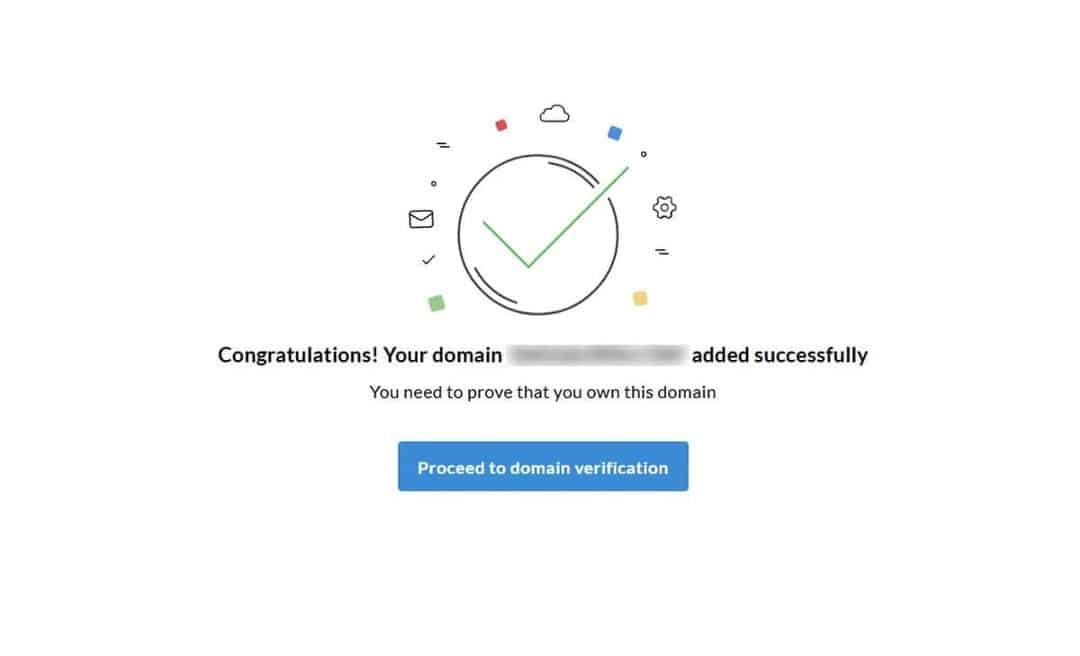
إضافة سجل TXT
انتقل إلى الحساب -> قائمة النطاق وانقر فوق إدارة بجوار النطاق الذي تُريد إضافة “سجل TXT” إليه. انتقل الآن إلى Advanced DNS وانقر فوق إضافة سجل جديد.
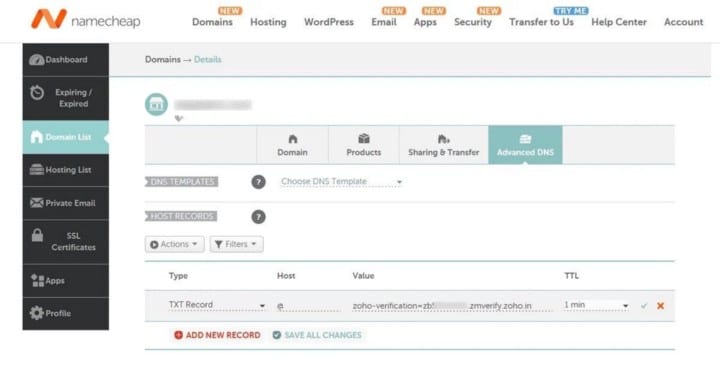
عيّن نوع السجل على أنه “TXT record”. في حقل المُضيف ، أدخل “@.” وفي حقل TXT Value ، أدخل قيمة TXT التي تم إنشاؤها في لوحة التحكم لإدارة البريد الإلكتروني. في الحقل TTL ، حدد تلقائي.

قيمة TTL (مدة البقاء) للخادم هي طول الفترة الزمنية (بالثواني) التي يُمكن لأي مُحلل DNS الحصول على المعلومات المُحدثة من قاعدة البيانات الخاصة بها. على سبيل المثال ، إذا قمت بتعيين TTL على أنها “دقيقة واحدة” ، فسيقوم المحلل بتخزين السجل مؤقتًا لتلك المدة ، ولكن عند انتهاء الصلاحية ، سيطلب معلومات جديدة.
انتظر لمدة 30 إلى 60 دقيقة على الأقل قبل النقر فوق الزر التحقق من سجل TXT لنشر التغييرات عبر الشبكة. تحقق من بعض الطرق التي يُمكن من خلالها اختراق حساب Google الخاص بك.
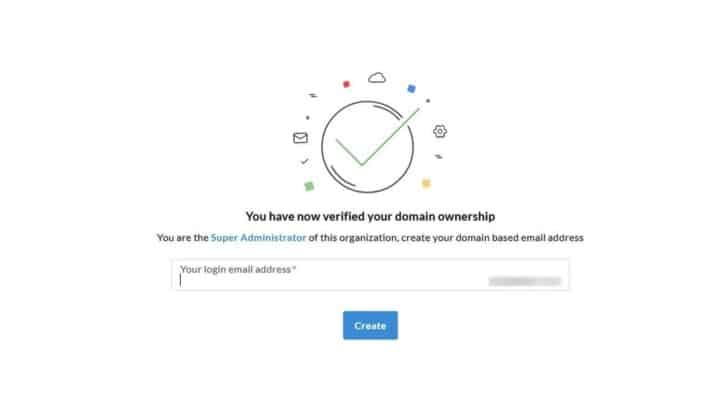
إنشاء عنوان بريدك الإلكتروني وإضافة مُستخدمين
الآن قم بإنشاء عنوان بريدك الإلكتروني المُستند إلى اسم نطاقك وانقر فوق إنشاء.
في الخطوة التالية ، سيُتاح لك خيار إضافة المزيد من المستخدمين. يُمكنك إما إضافة مستخدمين واحدًا تلو الآخر ، أو استيراد الجميع باستخدام ملف CSV (تنزيل نموذج الملف من Zoho للحصول على الإرشادات) ، أو الاستيراد من G Suite دفعة واحدة ، أو إرسال دعوة إلى مستخدمين فرديين.
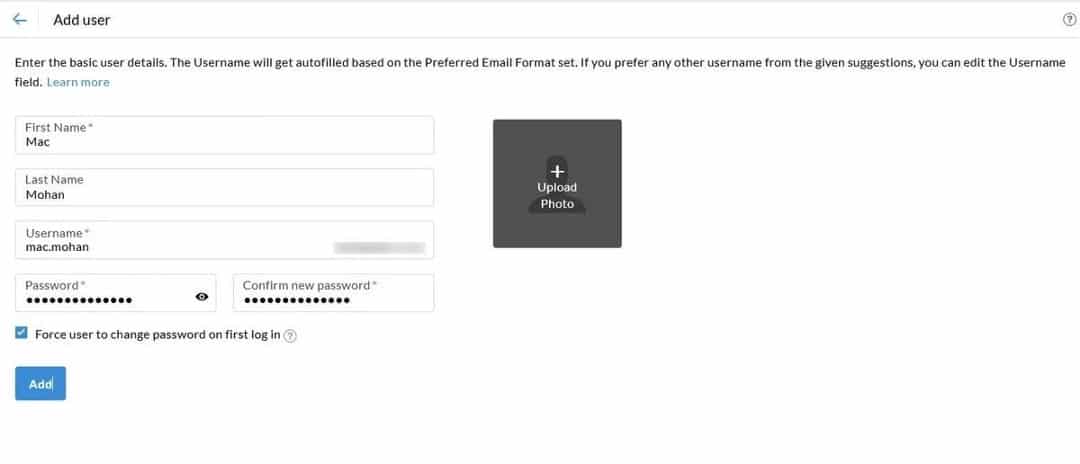
تعيين DNS باستخدام Zoho Mail
لتعيين DNS الخاص بك بنجاح باستخدام Zoho Mail ، تحتاج إلى تكوين سجلات MX لبدء تلقي رسائل البريد الإلكتروني. نوصي أيضًا بإعداد نظام التعرف على هوية المرسل (SPF) و DKIM لمُصادقة خادم البريد الخاص بك ومنع انتحال البريد الإلكتروني.
سجل MX (Mail Exchanger)
سجل MX هو نوع من سجلات DNS يُحدد الخادم المسؤول عن تلقي رسائل البريد الإلكتروني. لإضافة سجل MX ، انتقل إلى Advanced DNS ، واختر Custom MX ضمن إعدادات البريد.
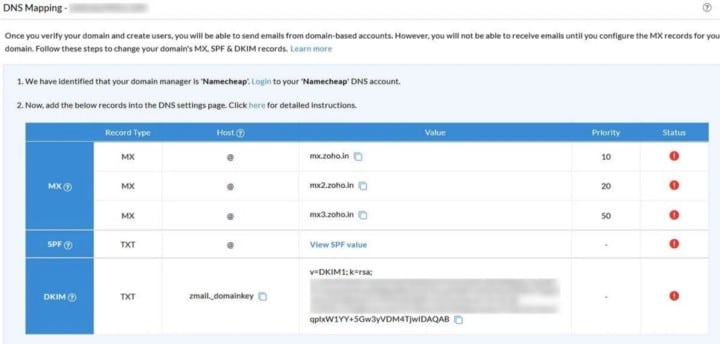
في حقل المضيف ، أدخل “@.” وفي حقل القيمة ، اكتب “mx.zoho.in” مع ضبط الأولوية على 10. ثم أضف السجلات الثانية (mx2) والثالثة (mx3) مع ضبط الأولوية على 20 و 50 ، وانقر فوق حفظ.
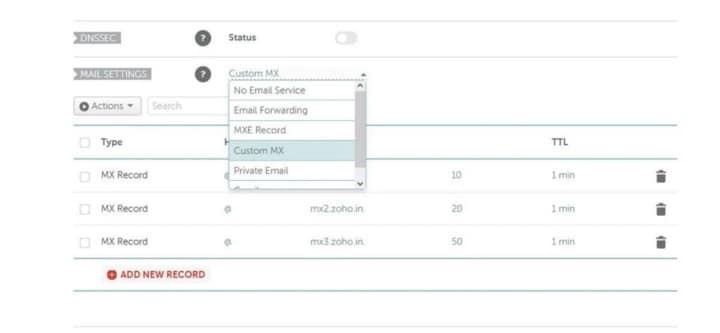
ستقوم خوادم البريد بتسليم بريدك الإلكتروني بترتيب تصاعدي حسب التفضيل. كلما انخفض رقم الأولوية ، زاد التفضيل. إذا لم يتمكن خادم البريد من إرسال البريد الإلكتروني بسبب فشل الشبكة أو لأسباب أخرى ، فسيحاول التسليم من خلال ترتيب التفضيل التالي.
SPF (نظام التعرّف على هوية المرسل)
نظام التعرف على هوية المُرسل (SPF) هو نوع من سجلات TXT لـ DNS للتحقق من المُضيفين الذين تم تكوينهم لإرسال رسائل البريد الإلكتروني من نطاق مُعين. يمكن لخادم بريد المستلم البحث عن “سجل TXT” في نطاق المرسل لتأكيد صحة هذا البريد الإلكتروني.
يُعد سجل SPF أمرًا بالغ الأهمية للتسويق عبر البريد الإلكتروني وخدمات الدعم والتأكد من وصول البريد الإلكتروني إلى صندوق الوارد الخاص بالمستلم. في عنوان البريد الإلكتروني ، يمكنك رؤية البيانات الوصفية وبيانات التحقق من نظام التعرف على هوية المرسل (SPF) و DKIM والمزيد عن طريق تتبع عنوان البريد الإلكتروني إلى عنوان IP المصدر.
لإضافة سجل نظام التعرف على هوية المرسل (SPF) ، انتقل إلى Advanced DNS وانقر على إضافة سجل جديد ضمن “سجلات المضيف”. حدد “سجل TXT” كنوع السجل ، واملأ حقل المضيف بـ “@” وأدخل “v = spf1 include: zoho.inall” في حقل القيمة.
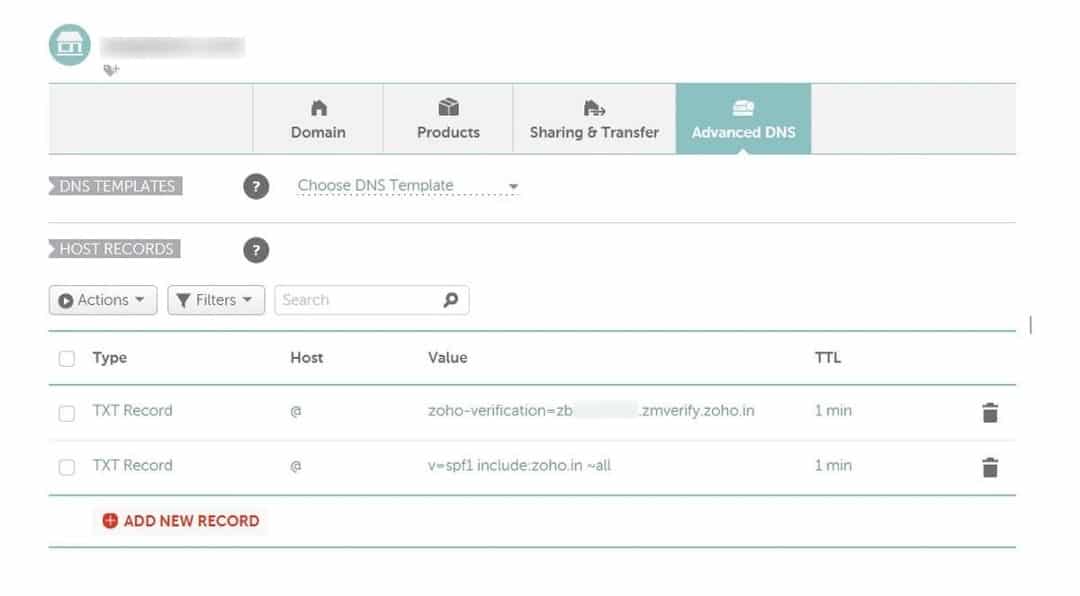
DKIM (البريد المُعرَّف بمفاتيح النطاق)
DKIM هو نوع من سجلات TXT لـ DNS الذي يُضيف توقيعًا رقميًا (باستخدام المفاتيح العامة والخاصة) إلى كل رسالة صادرة ويتحقق من صحة البريد الإلكتروني من نطاق مُعين.
بشكل افتراضي ، يُنشئ Zoho مفتاح DKIM فريدًا تلقائيًا. لإضافة سجل DKIM ، انتقل إلى Advanced DNS وانقر على إضافة سجل جديد ضمن “سجلات المضيف”.
حدد “سجل TXT” كنوع السجل ، واملأ حقل المضيف بـ “zmail._domainkey” والصق قيمة سجل DKIM من لوحة التحكم الخاصة بـ Zoho.
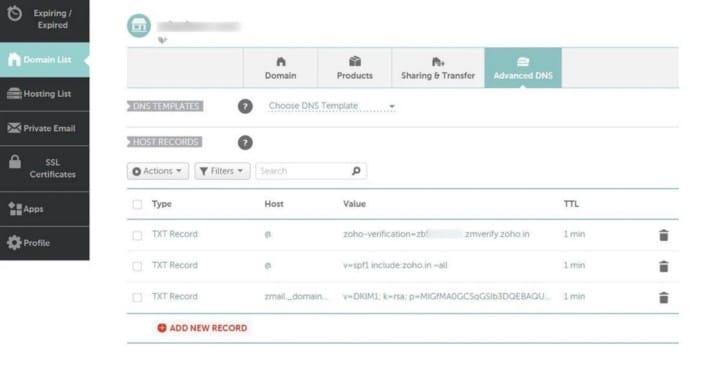
ترحيل البريد الإلكتروني
بمجرد إعداد سجلات MX و SPF + DKIM ، لا تنس النقر فوق التحقق من جميع السجلات قبل إجراء ترحيل البريد الإلكتروني. تُقدم Zoho Mail حلاً بسيطًا لترحيل البيانات من مُختلف مُوفري البريد الإلكتروني مثل GSuite و Office 365 و Microsoft Exchange و Gmail وما إلى ذلك.
أشياء يجب القيام بها مُسبقًا
إذا كنت تستخدم Gmail منذ فترة طويلة ، فربما تكون قد تراكمت لديك الكثير من رسائل البريد الإلكتروني غير المهمة وغير الضرورية والمرفقات التي تستهلك مساحة كبيرة. قبل إجراء ترحيل البيانات ، من الضروري تحرير مساحة التخزين في Gmail وتنظيمها في تصنيفات. إليك السبب:
- تُوفر خطة Zoho Mail Lite حوالي 5 غيغابايت فقط لكل مستخدم. يجب عليك التأكد من أنَّ المساحة التي تشغلها الرسائل والمرفقات تظل في حدود 5 غيغابايت للترحيل السلس. أو يُمكنك شراء مساحة تخزين إضافية من حساب Zoho الخاص بك. سيتم إدراج الخيار ضمن الإضافات.
- ستخنق Gmail حركة البيانات في IMAP بعد فترة زمنية مُحددة. بعد ذلك ستكون عملية الترحيل بطيئة. كلما قل عدد رسائل البريد الإلكتروني أو المرفقات ، زاد معدل نجاح ترحيل البيانات.
تحقق من لماذا أداء Gmail بطيء جدًا وما يُمكنك فعله حيال ذلك.
تكوين تفاصيل الخادم
سجّل الدخول إلى لوحة تحكم Zoho Mail واختر ترحيل البيانات من الشريط الجانبي الأيسر. ضمن عمليات الترحيل ، انقر فوق بدء ترحيل البيانات.

أدخل اسمًا لتكوين الخادم (للرجوع إليه). حدد IMAP من قائمة Select Protocol / Application ، وقُم بتحديد Gmail. سيتم ملء عنوان الخادم المصدر تلقائيًا ، وتأكد من اختيار SSL برقم المنفذ 993. انقر فوق إضافة.
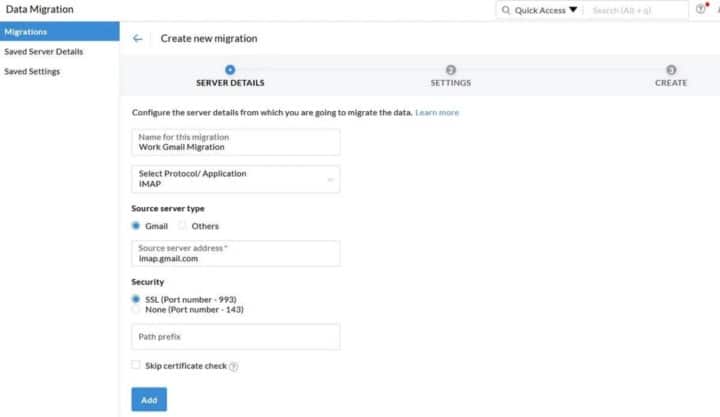
تعديل الإعدادات
ضمن رسائل البريد الإلكتروني المُراد ترحيلها ، حدد ما إذا كنت تُريد ترحيل جميع رسائل البريد الإلكتروني أو باستخدام نطاق زمني مُحدد. هناك بعض التفضيلات المُهمة التي قد ترغب في وضعها في الاعتبار.
- إذا كان البريد الإلكتروني يحتوي على تصنيفات مُتعددة ، فقُم بتحديد استبعاد رسائل البريد الوارد التي تحتوي على أكثر من تصنيف واحد لاستبعاد رسائل البريد الإلكتروني هذه من الترحيل إلى Zoho.
- حدد وضع الرسائل كمُهمة على أنها علامة لإضافة رسائل بريد إلكتروني بعلامة “هام” على أنها “ZMImportant” في Zoho Mail.
- حدد وضع الرسائل المُميزة على أنها علامة لإضافة رسائل بريد إلكتروني بعلامة “مميّز بنجمة” كـ “ZMStarred” في Zoho Mail.
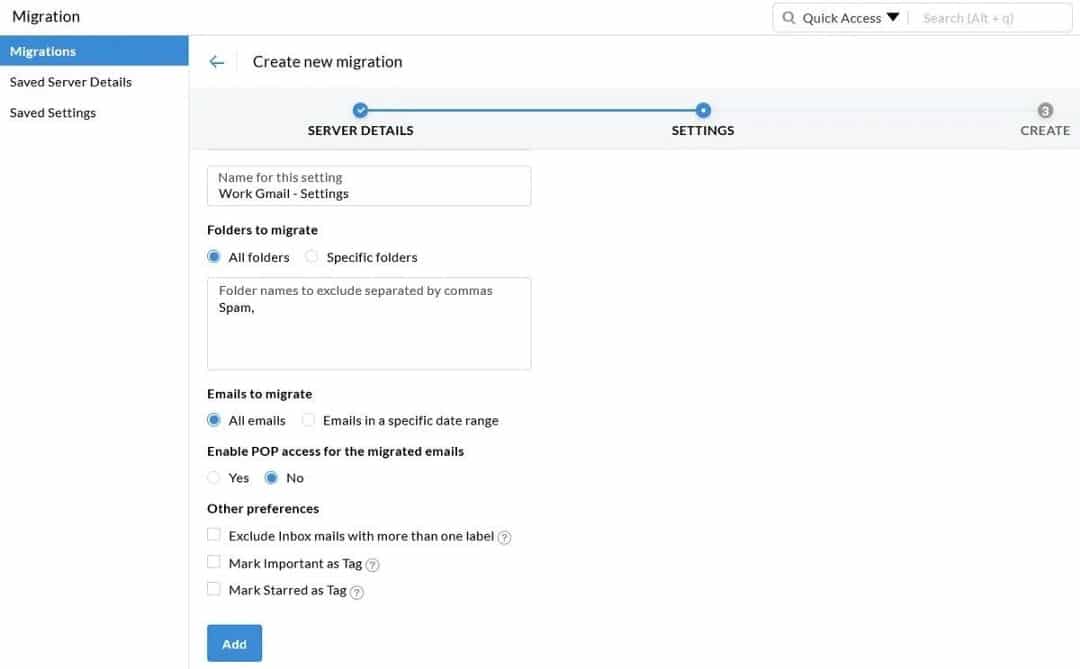
إنشاء ترحيل جديد
هنا ، أدخل الحد الأقصى للاتصال. يعتمد الحد الذي تقوم بتعيينه على عدد المستخدمين الذين سمحت لهم. إذا كنت المستخدم الوحيد ، فقم بتعيين حد الاتصال على “1” لأنك لا تُريد أن تخنق Gmail عملية الترحيل. انقر فوق إنشاء.

إضافة تفاصيل مستخدم Gmail
أدخل اسم المستخدم المصدر وكلمة المرور للمستخدم واختر عنوان البريد الإلكتروني الوجهة لهذا المستخدم. حدد أولوية الترحيل وانقر فوق إضافة.

إذا تلقيت رسالة خطأ مفادها “يتعذر الوصول إلى حسابك” ، فتأكد من تمكين IMAP الموجود في الإعدادات -> إعادة التوجيه و POP/IMAP. أيضًا ، قم بإنشاء كلمة مرور خاصة بالتطبيق خصيصًا للتعامل مع ترحيل البريد الإلكتروني. أخيرًا ، انقر فوق بدء الترحيل.
انتظر حتى تكتمل العملية. بمجرد اكتمال الترحيل ، سترى التقرير المفصل مع معلومات المجلد.
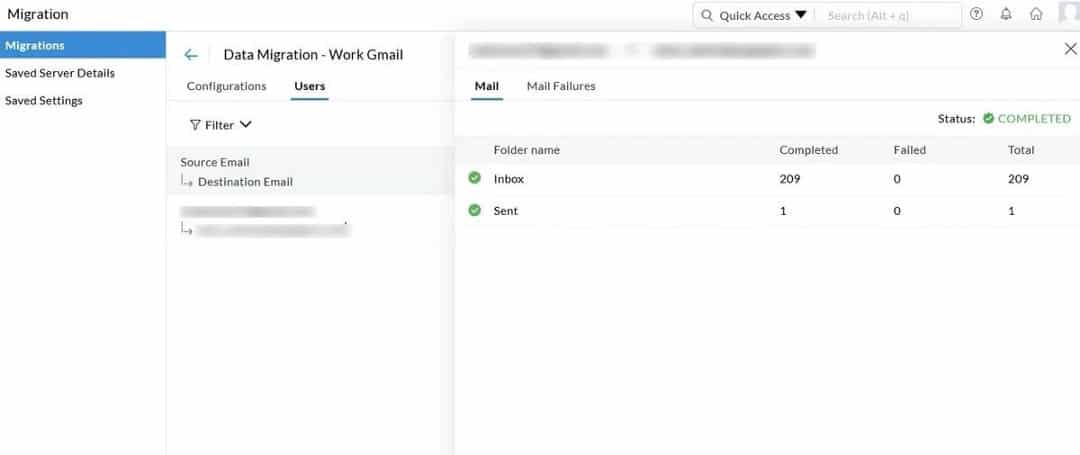
أسباب استخدام Zoho
قد يبدو الإجراء الكامل لترحيل البريد الإلكتروني من Gmail إلى Zoho مُعقَّدًا ، ولكن كل ما يتطلبه الأمر هو بضع نقرات وصبر. نوصي بإجراء ترحيل اختباري قبل العملية الفعلية.
حافظ على الحد الأقصى للاتصال مُنخفضًا وتأكد من أنَّ لديك مساحة تخزين كافية. ومع ذلك ، يستخدم الكاتب هنا Zoho Mail منذ ثلاث سنوات. لذا ، نُوصيك بتجربة Zoho والتحقق من أسباب استخدام Zoho Mail.







